文章詳情頁
Win7電腦的虛擬機怎么安裝VMware Tools?
瀏覽:100日期:2022-07-06 14:27:36
很多用戶相信都在自己的電腦上安裝過虛擬機體驗,但是部分用戶在安裝完win7虛擬機之后發現沒辦法和原來的系統之間操作復制粘貼,這時候我們要給虛擬機安裝vmware tools,下面來看看如何操作吧。
1、依次點擊左上角“Workstation-虛擬機-安裝VMware Tools”。
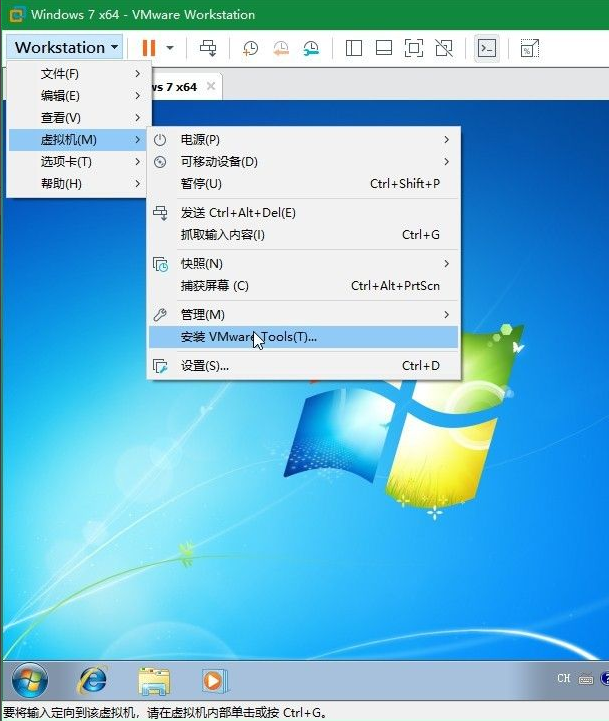
2、打開Windows資源管理器。
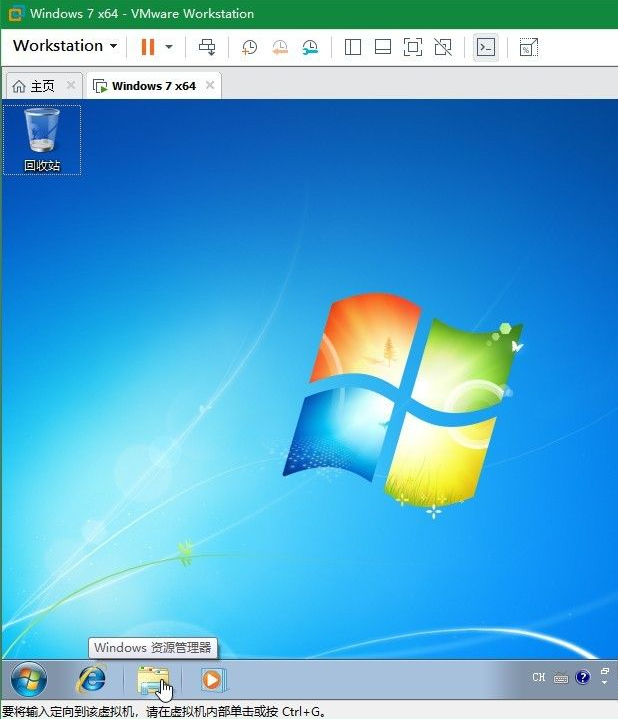
3、可以看到多出的VMware Tools的磁盤。雙擊運行。
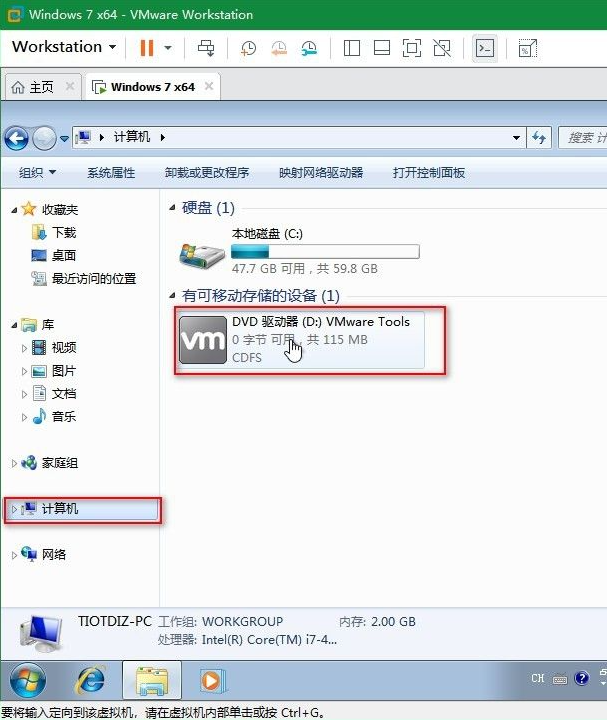
4、如遇“用戶賬戶控制”提醒,點擊“是”即可。
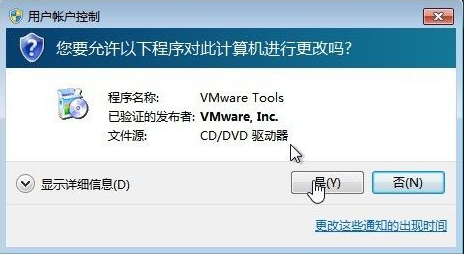
5、之后就會準備安裝程序。
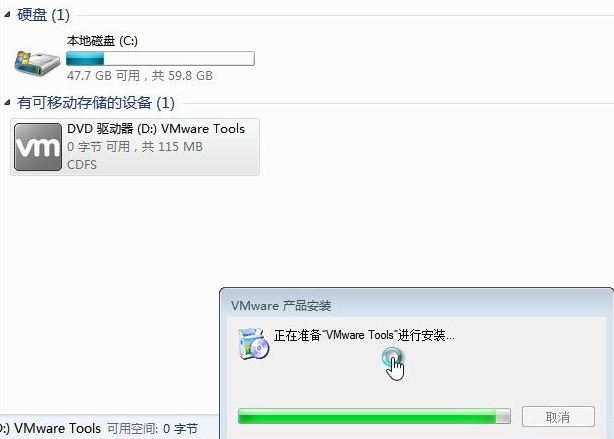
6、來到安裝向導,點擊“下一步”開始安裝。
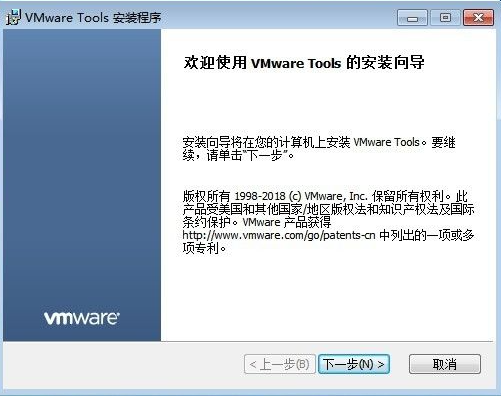
7、根據需要選擇安裝類型。
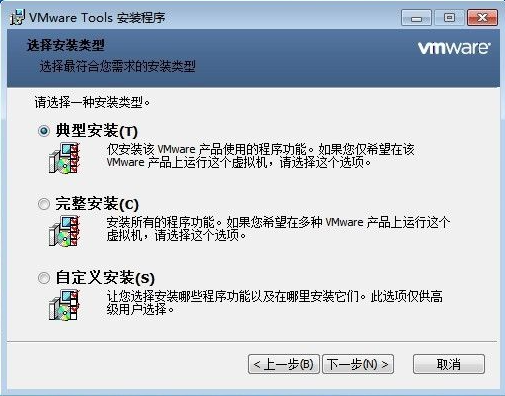
8、點擊“安裝”正式進入安裝。等待安裝完成即可。
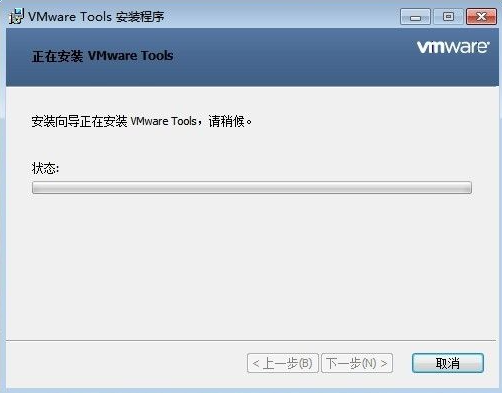
9、安裝完成后需要重啟虛擬機,點擊“是”重啟即可。
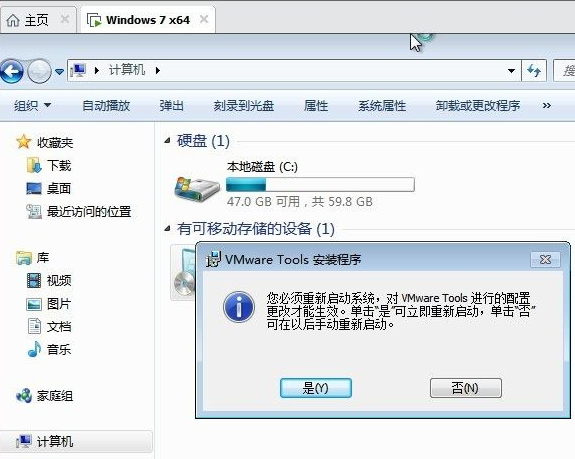
以上便是虛擬機win7 vmware tools安裝的詳細步驟了,安裝完這個程序以后我們就能在虛擬機和原來的系統直接執行復制粘貼的操作了。
相關文章:
1. win 10Build 17127版更新了什么?值得更新嗎?2. 雷神DINO X7a筆記本怎樣安裝win10系統 安裝win10系統方法說明3. 裝了win10怎么還原成win7?4. win101909更新黑屏解決方法5. win32.sys 藍屏怎么辦?win7出現win32.sys藍屏的解決辦法6. QQ登錄Win10升級助手加速0.2天QQ等級7. win7系統工具欄預覽功能怎么關閉8. win8換win7系統磁盤分區表格式如何從GPT轉換MBR格式?9. win7系統bonjour服務被禁用怎么辦?如何開啟Bonjour服務?10. Win7電腦藍屏怎么回事?RtkHDAud.sys文件引起藍屏的解決辦法
排行榜
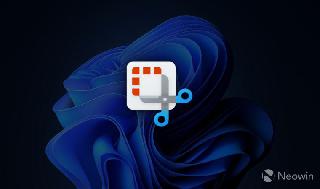
 網公網安備
網公網安備